Luo hiekkalaatikkoesitys
Tee mistä tahansa hiekkalaatikosta esitys. Se on helppoa ja onnistuu yhdellä napin painalluksella!
Näin se toimii
Toistotila ottaa olemassa olevan hiekkalaatikkosi ja muuttaa sen esitykseksi. Sinun tarvitsee vain luoda hiekkalaatikko ja napsauttaa yläreunassa olevaa Toista-painiketta.
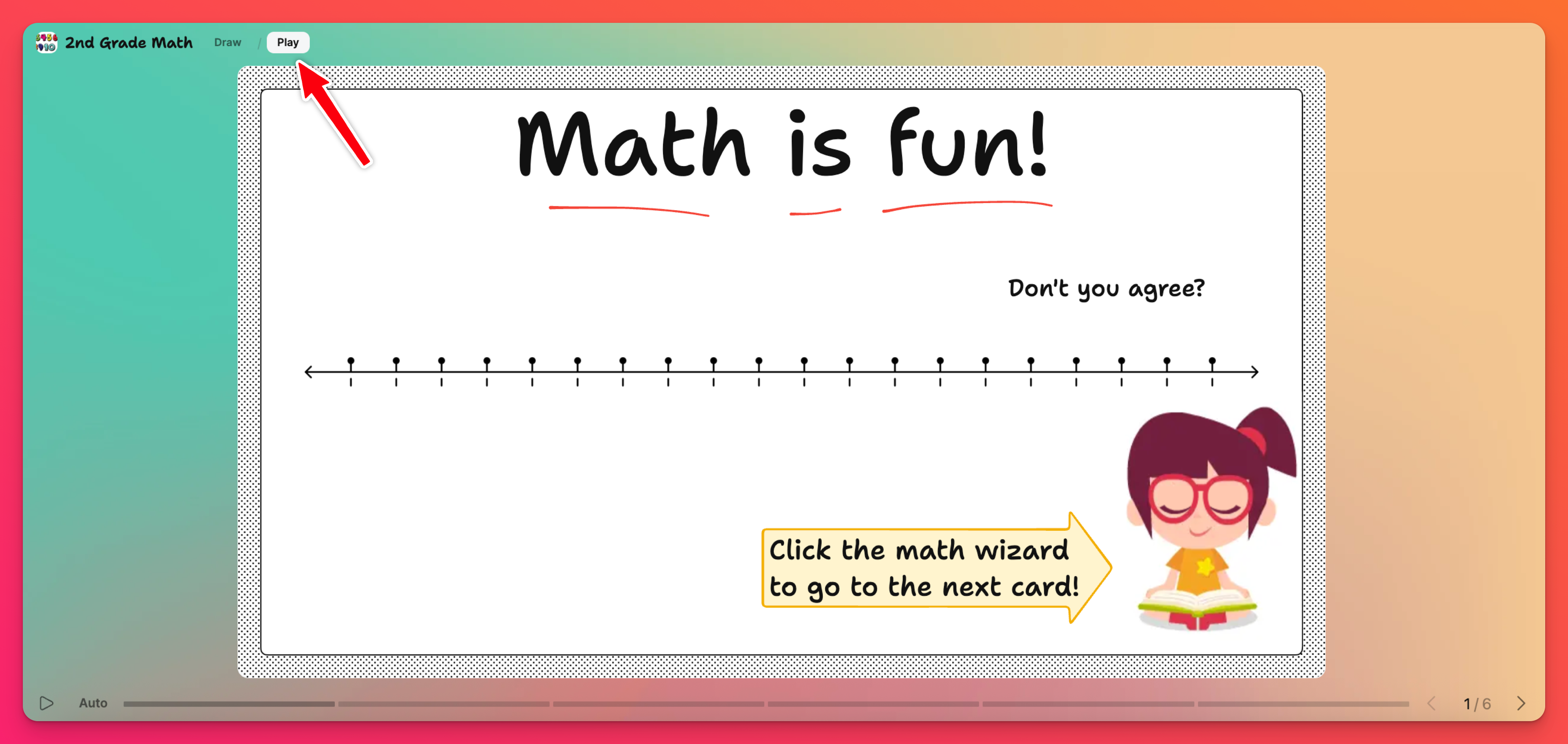
Kaikki liitetiedostot pysyvät toiminnassa, joten voit katsella YouTube-videoita ja lukea PDF-tiedostoja suoraan esityksestä.
Toistotilan käyttäminen
Jos haluat muuttaa Sandboxin esitykseksi, napsauta näytön yläreunassa olevaa Play-painiketta. Tämä siirtyy automaattisesti esitystilaan.
Käytä näytön alareunassa olevia nuolia tai näppäimistön nuolinäppäimiä siirtyäksesi korttien välillä.
Automaattinen toistotila
Jos haluat, että esitys siirtyy automaattisesti korttien välillä, napsauta Automaattinen-painiketta. Valitse tietty aika tai valitse Automaattinen, jotta kortit vaihtavat kortin sisällön määrän perusteella automaattisesti luotua aikaväliä käyttäen.
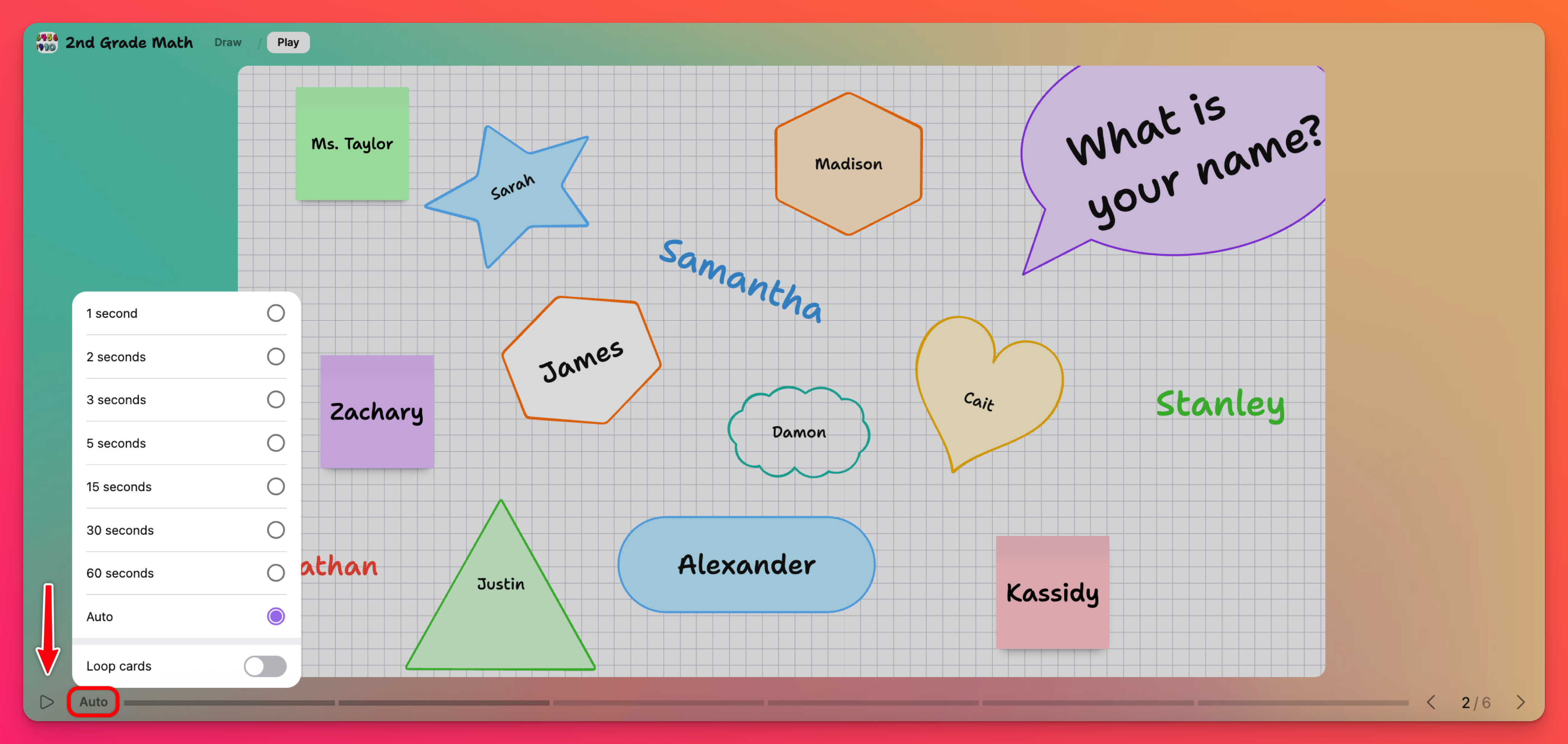
Voit myös vaihtaa 'Loop cards' (Korttien toistaminen ) -kohdan vieressä olevan painikkeen asentoon ON (Käytössä ). Tämä siirtää esityksesi edellisen kortin jälkeen ensimmäiseen korttiin, jotta esityksesi etenee jatkuvasti.
Jaa esityksesi
Palaa Draw-tilaan napsauttamalla Draw-painiketta esityksesi yläreunassa. Napsauta Jaa-nuolta löytääksesi kaikki tavat jakaa ja viedä esityksesi.
Jaa-vaihtoehdot
Napsauta Hiekkalaatikon oikeassa yläkulmassa olevaa Jaa-nuolta ja sen jälkeen jotakin valikon vaihtoehdoista, kun haluat jakaa esityksesi.
*KopioiPlay-linkki hiekkalaatikkoon ohjaa käyttäjät esitykseen Play -tilassa. Play-linkin jakaminen ei tarkoita, että käyttäjät eivät voi vaihtaa Play-tilasta Draw-tilaan käyttäessään linkkiä.
Tämän vuoksi on tärkeää varmistaa, että käyttöoikeudet on asetettu vastaavasti, jotta käyttäjät eivät voi tarvittaessa lisätä hiekkalaatikkoon. Lue lisää yksityisyydestä ja käyttöoikeuksista täältä ja tiettyjen korttien käyttöoikeuksien ohittamisesta täältä.
Voit myös upottaa esityksesi toiselle verkkosivustolle valitsemalla Upota blogissasi tai verkkosivustossasi.
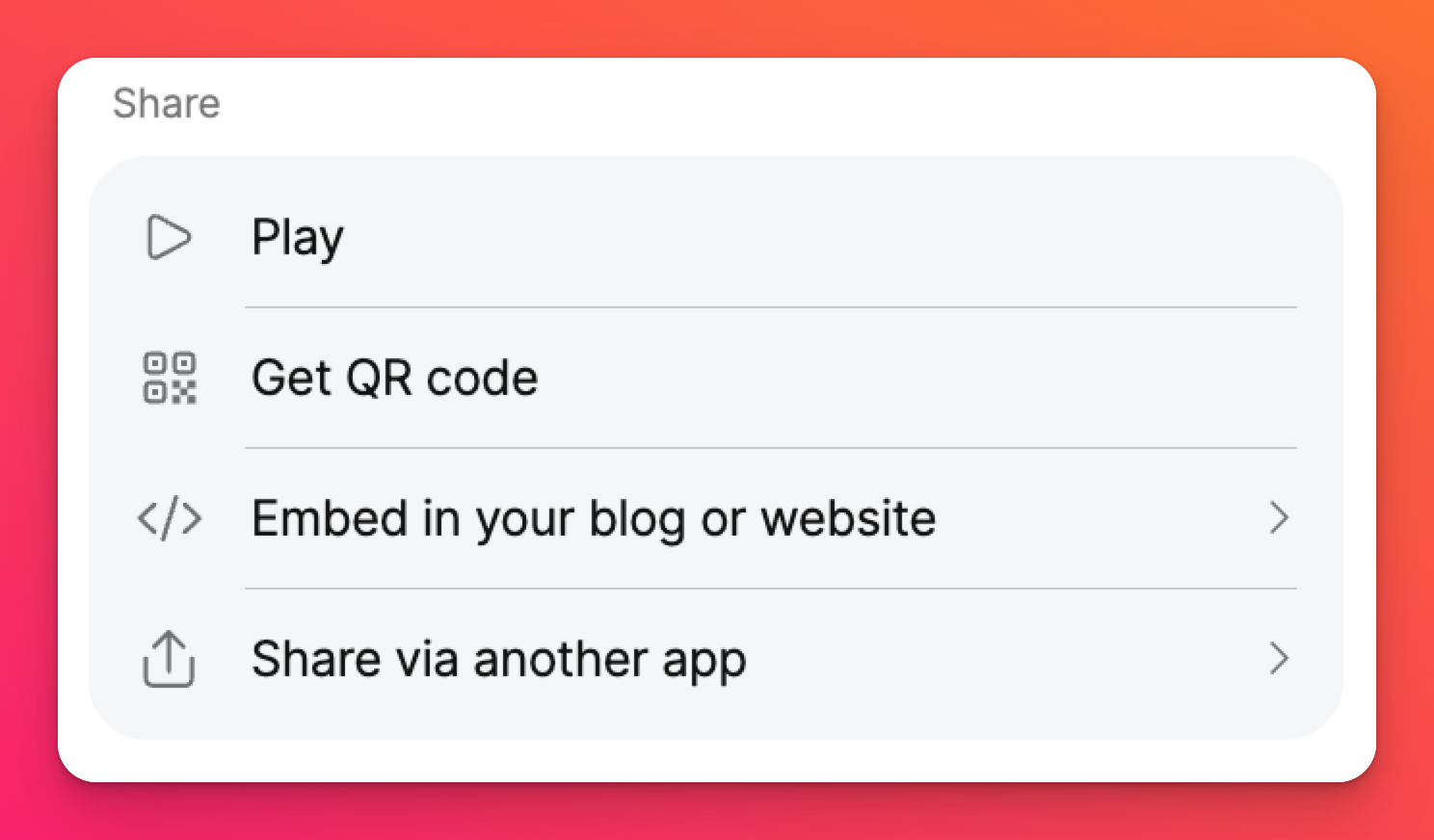
Vientivaihtoehdot
Voit viedä esityksesi muutamalla eri tavalla:
Vie kuvina - Vie esityksesi yksittäisinä kuvina jokaisesta kortista, jotka on sijoitettu zip-tiedostoon.
Vie PDF-muodossa - Tallenna esityksesi PDF-muodossa, jossa on mahdollisuus sisällyttää QR-koodi.
Tulosta - Tulosta esityksesi, jotta saat fyysisen kopion. Tämä sisältää myös mahdollisuuden sisällyttää QR-koodi.

